Vaak zult u onverwachte problemen tegenkomen met het verliezen van iPhone-gegevens zoals contacten, foto's, video's, enz., Wat belangrijk voor u is.Gegevensverlies kan het gevolg zijn van onbedoelde verwijdering, virusaanval, reset, beschadiging, verlies of iPhone-diefstal.In deze situatie verliest u bijna al uw stressvolle gegevens, vooral in het informatietijdperk waarin onze belangrijke informatie is opgeslagen op de iPhone, wat buiten het bereik van mensen ligt.
Daarom bieden veel bedrijven de mogelijkheid om verwijderde of verloren waardevolle gegevens te herstellen in een programmeertool die volledig isHulpprogramma's van derden,PhoneRescueIs een van hen.
Inhoud
Overzicht van PhoneRescue
iMobile Inc biedt hier het beste van iOSData Recovery Tool PhoneRescue, kan de gebruiker verloren of verwijderde gegevens herstellen van zijn iOS-apparaat.Het kan dit programma ook op pc en Mac uitvoeren, het kan ook iTunes-bestanden herstellen, wat de moeite waard is om op je apparaat te hebben.
Deze iOS-tool voor gegevensherstel herstelt 3 verschillende soorten gegevens, deze ondersteuning voor bestandstypen is verdeeld in drie delen:
PhoneRescue kan gemakkelijk tot 31 gegevenstypen herstellen.Deze omvatten permanent verwijderde foto's, berichten, contacten, oproeplogboeken, sms-berichten, notities, herinneringen en alle onvervangbare benodigdheden.
De belangrijkste kenmerken worden hieronder vermeld, laten we eens kijken:
PhoneRescue-functie
- Haal al uw waardevolle informatie op een zeer betrouwbare en veilige manier op.
- Deze tool kan foto's en voicemails extraheren, zelfs als ze gecodeerd zijn.
- Oproepgeschiedenis en berichten worden gekopieerd naar het klembord of opgeslagen in html-indeling.
- Zelfs als je geen toegang hebt tot een iOS-apparaat (iphone), kan de tool je muziek, films, Skype-chats en boeken naar je computer exporteren.
- Het ondersteunt uw iPhone XS en de nieuwste iOS 13 volledig.
- Het kan problemen met uw iOS-apparaat oplossen, zoals een zwart scherm, een mislukte iOS-update, vastgelopen op een wit Apple-logo en een lus in de herstelmodus.
- En, zoals vermeld aan het begin van de introductie, kan het tot 31 verschillende soorten iOS-inhoud herstellen.
Belangrijkste kenmerken van PhoneRescue
Nu zullen we de PhoneRescue-functie in detail bespreken:
bijna alles herstellen
Zoals de naam al doet vermoeden, kan het bijna al uw apparaatgegevens herstellen die belangrijk voor u zijn, zoals contacten, berichten, oproeplogboeken, chatlogboeken, enz.U installeert en kiest gewoon de gegevens die u wilt herstellen, het enige dat u zou moeten hebben is het back-upbestand.U kunt gemakkelijk zoekgeraakte bestanden vinden met behulp van de hersteltool.
Reparatie en reparatie
Een kapot Apple-apparaat voelt alsof je al je gegevens gaat verliezen, maar hopelijk zal PhoneRescue worden opgelost met fouten zoals het constant opnieuw opstarten van het apparaat of een zwart scherm met het Apple-logo.Het proces van het repareren van het apparaat is erg soepel en zal geen gegevens verwijderen die al op het apparaat aanwezig zijn of de apparaatopslag beïnvloeden.
Veilig en betrouwbaar
Waarom veilig?Omdat het de kwaliteit van foto's en video's handhaaft, dat wil zeggen dat het de oorspronkelijke grootte van de afbeelding behoudt.PhoneRescue heeft de enige alleen-lezen-functie, zodat het uw privacy niet verstoort, dus de tool zal geen bestanden van binnen of van buiten wijzigen.
Je kunt het beste doen om je Apple ID en wachtwoord niet eens op te slaan of te bewaren, wat erg veilig is omdat het 256-bit SSL-codering gebruikt om ze te beschermen.
Back-upformaat
Een andere beste eigenschap van het back-upformaat is om die gecodeerde bestanden naar het klembord te kopiëren of ze naar html-indeling te converteren.PhoneRescue toont u een voorbeeld en geeft afbeeldingen één voor één weer terwijl u scant, zodat u kunt kiezen of u ze wilt herstellen of niet.
Minder ingewikkeld en snel scannen
Het proces om te kiezen of het een scan of een herstel of een back-up is, lijkt eenvoudig genoeg.Het is gemakkelijk om een bepaalde optie over te nemen of te selecteren, zodat nieuwe gebruikers er flexibel mee om kunnen gaan.De scan van het apparaat is zo snel dat het binnen een minuut kan worden gedaan zonder veel tijd te verspillen.Bespaar tijd en moeite.
Hoe iMobie PhoneRescue te gebruiken
Welnu, u moet eerst de PhoneRescue-tool voor gegevensherstel downloaden en installeren vanaf zijn officiële blog.Volg daarna de onderstaande instructies op het scherm.
- Voorbereidingen treffen om op uw computer te starten
- Sluit uw apparaat aan met een volledig optionele USB-kabel
- Kies vervolgens de modus "Herstellen van iCloud".
Er is een "Aanmelden"-optie op deze pagina, die u kunt zien in de onderstaande schermafbeelding.Klik er gewoon op en voer uw licentiecode in (indien beschikbaar).Dit is alleen voor gebruikers FYI.
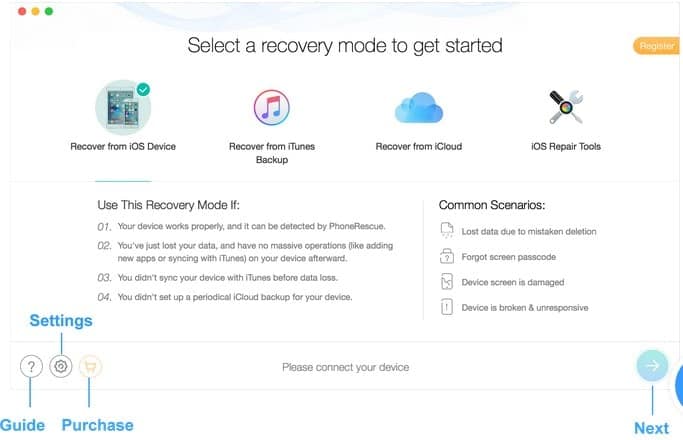
De volgende stap is om te controleren of je dat wiltBij "persoonlijke gegevens"Hersteld gegevenstype, en kies dienovereenkomstig, want u zult veel opties hebben.Selecteer dus gewoon de gegevens die u wilt herstellen en druk opvooruit knop.
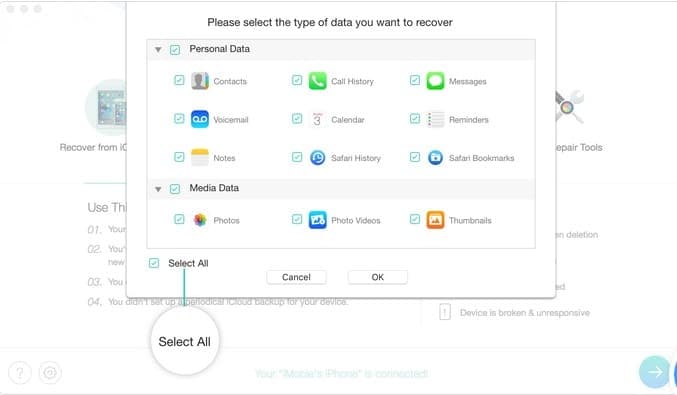
Zodra dit is gebeurd, begint de software uw apparaat te scannen op het type gegevens dat u hebt geselecteerd.
Begin met het herstellen van gegevens door de gewenste optie te selecteren.Klik vervolgens op de computer (pictogram) knop, hierdoor worden alle geselecteerde gegevens op uw computer opgeslagen, standaard (niet geselecteerd) wordt van alle gegevens een back-up gemaakt.
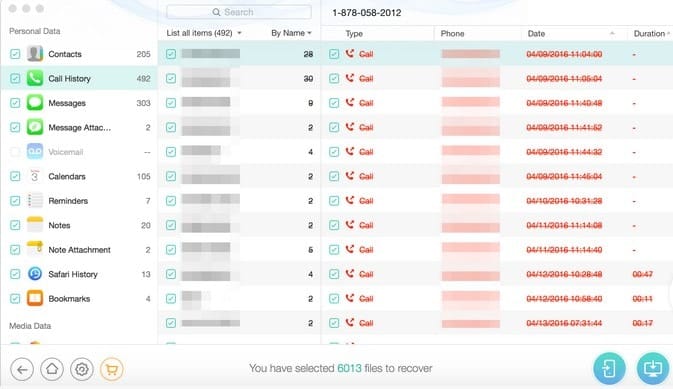
Nadat u alle gegevens hebt hersteld, kunt u de volledige pagina bekijken, klik hier om de locatie van het geëxporteerde bestand te controleren.Om terug te keren naar de startpagina, klikt u onderaan op (computerpictogram).
Er zijn veel andere opties, zoals instellingen voor het kiezen van uw persoonlijke taal.
Gegevensherstelpad bij het exporteren van gegevens Alles is te vinden iniMobile-websiteVind de gids op,
Hoe te herstellen vanaf een iTunes-back-up
Voor iTunes-back-ups moet u hetzelfde proces volgen als voor iOS-back-ups in stap 1 hierboven.
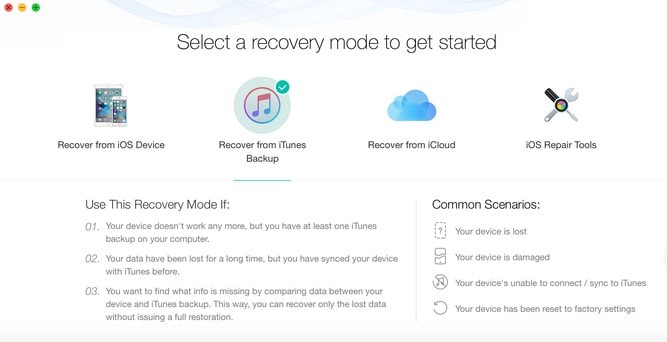
Hier analyseert de tool de gegevens, dus u moet de back-up selecteren na het scannen en de gescande gegevens controleren.U kunt將Gegevens in back-up versus gegevens op apparaatVergelijken, die alleen gegevens toont die bestaan.
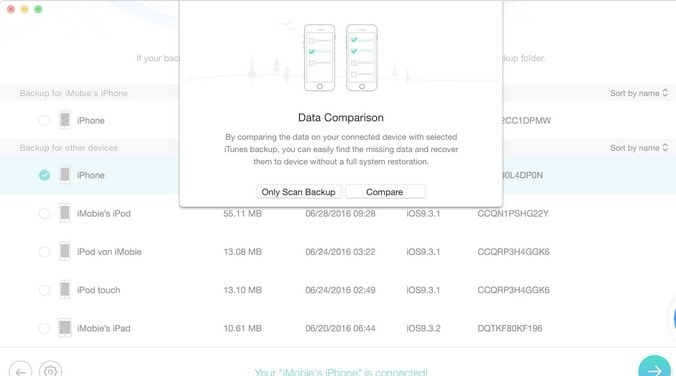
Hier hoeft u alleen maar te selecteren "Van een iTunes-back-upherstellen"Keuze.Selecteer de gegevens waarvan een back-up moet worden gemaakt (opties omvatten contacten, voicemail, oproeplogboeken, enz.)
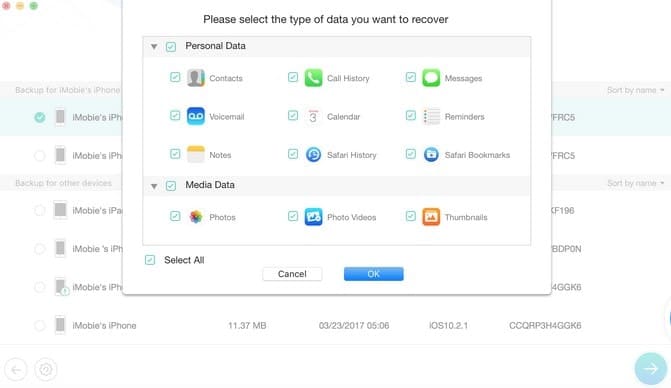
Vervolgens kunt u alleen verwijderde vermeldingen selecteren.Klik daarna op het (pc-pictogram) onderaan om de computer te herstellen.
Om bestaande gegevens uit te filteren, kunt u kiezen voor "Alleen lijst verwijderen" in plaats van "Alle items weergeven".U kunt gegevens zoeken door trefwoorden te typen.
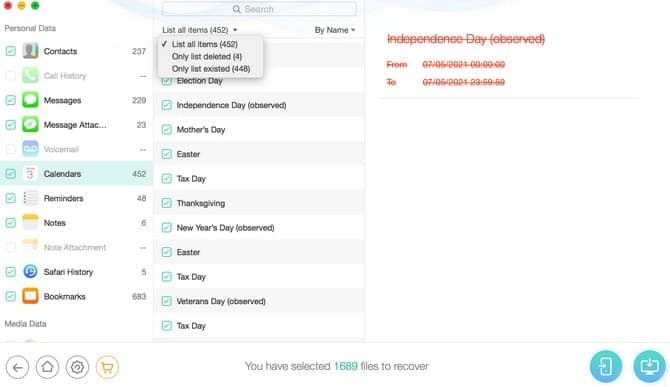
Na herstel kunt u alle gegevens voor de volledige pagina zien. Als u op de link hier klikt, ziet u het pad waar de gegevens zijn geëxporteerd
U kunt dus gegevens herstellen van gecodeerde iTunes-back-ups en van iCloud, enz.Deze tool heeft ook de functie van iOS Repair Tool.
conclusie:
iMobile biedt u een proefversie die u kunt downloaden voordat u koopt.Nog steeds in de proefversie kunt u niet al uw foto's of andere gegevens herstellen, omdat deze alleen worden gebruikt om de compatibiliteit van het apparaat te controleren en de interface te testen.Een ander nadeel is dat je kunt zeggen "Complexiteit van gegevensherstel”, is het onmogelijk om alle verloren gegevens terug te krijgen voor 100% herstel met deze softwaretool.
Vanuit mijn persoonlijke ervaring met deze software zou ik zeggen dat het een krachtige software is met tientallen functies om je iPhone-gegevens op vele manieren te redden.U zult waarschijnlijk geen spijt krijgen van het kopen van dit product, aangezien er veel concurrenten op de markt zijn die dezelfde functies bieden als het biedt.U moet het echter een keer proberen, want het is veilig en krachtig.


![iPhone kan niet worden ingeschakeld na iOS 14-update? [4 oplossingen]](https://oktechmasters.org/wp-content/uploads/2021/09/25142-iphone-wont-turn-on-after-update.jpg)


